附註: 本文已完成其任務,將於不久之後淘汰。 為了避免造成「找不到網頁」問題,我們將在我們能掌握的範圍內,移除所有連往本文的連結。 如果您建立了連往本頁面的連結,請將之移除,與我們一同維持網路暢行無阻。
如果您打算將出版物列印于特定制造商的標籤或紙本產品上,您可以選擇相容的範本,或從相容的空白出版物開始。
從出版物開始,然後列印到特定制造商的紙張上
許多出版物都可以設定為列印于特定制造商的紙張或標籤產品上。 例如,您可以使用 Publisher 中的其中一種設計來設計標籤或名片,然後將出版物列印于特定制造商的明信片或名片紙上,例如 Avery、Georgia-Pacific 或 ACCO 品牌。
附註: 首先,決定您擁有哪些製造商的紙張大小。 例如,您可能有一包 Avery 標籤 5263。
-
啟動 Publisher,然後于搜尋線上範本方塊中輸入製造商名稱和紙張編號,例如,您可以在Avery 標籤 5263中輸入。
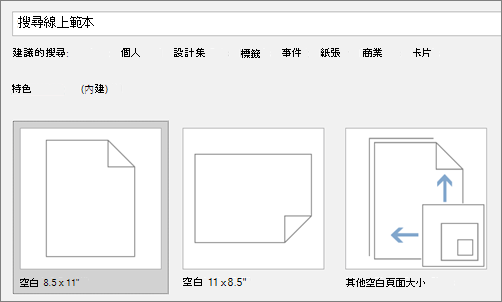
-
按一下您想要的設計,然後按一下 [ 建立。
-
按一下頁面設計分頁並選擇選項,例如色彩配置或字型,即可自訂出版物。
-
若要以您自己的文字取代預留位置文字,請按一下預留位置文字,然後輸入。
-
若要列印出版物,請按一下[>列印,然後選取您想要的選項。
設定空白出版物以列印于特定大小的紙張上
-
開啟 Publisher,然後按一下出版物庫中的 [更多 空白頁大小。
-
在 製造商下,選擇製造紙張的公司。 例如,您可以選擇 Avery 製造商資料夾。
-
按兩下您想要的製造商紙張編號或紙張大小。
附註:
-
如果您沒看到想要的頁面大小,請在 [自訂頁面大小中按一下自訂頁面大小, 然後建立自訂頁面大小。
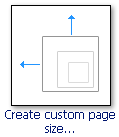
有關建立自訂頁面大小的詳細資訊,請參閱 [自訂頁面大小> 對話方塊。
-
-
按一下頁面設計分頁並選擇選項,例如色彩配置或字型,即可自訂出版物。
-
若要列印出版物,請按一下[>列印,然後選取您想要的選項。










